Stvaranje i uređivanje tablica Google Docs

- 624
- 56
- Brendan Anderson IV
Usluga Google Drive pruža korisnicima mogućnost pristupa brojnim korisnim alatima koji vam omogućuju stvaranje i uređivanje različitih elemenata, uključujući dokumente, tablice i prezentacije.

Zahvaljujući funkcionalnosti usluge Google Drive, možete stvoriti i uređivati tablice.
Postoji pet vrsta datoteka koje se mogu stvoriti pomoću ove usluge:
- Dokumentacija. Da biste stvorili slova, listiće, izvješća i druge komponente teksta (isto kao i Microsoft Word Documents).
- Tablice. Za pohranu i organizaciju informacija (isto kao i Microsoft Excel dokumenti).
- Prezentacije. Za stvaranje prezentacije (kao u prezentacijama Microsoft PowerPoint).
- Oblici. Za prikupljanje i organiziranje podataka.
- Nacrti. Da biste stvorili jednostavnu vektorsku grafiku ili sheme.
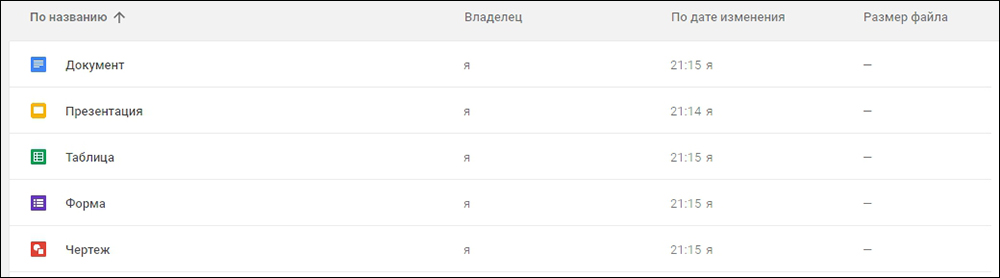
Postupak stvaranja novih datoteka isti je za sve predstavljene vrste. Saznajmo kako se to radi.
Stvaranje nove datoteke Google Drive
Rad na Google Drive provodi se putem vašeg vlastitog Google računa, tako da mora biti dostupan. Nakon što ste unijeli svoj račun, otvorite ovu uslugu (za ovo morate birati pogon.Google.com na adresnoj liniji vašeg preglednika) i kliknite gumb Novi (novi). Ovo je plava gumb u gornjem lijevom kutu prozora. Nakon toga odaberite vrstu elementa koji želite stvoriti.
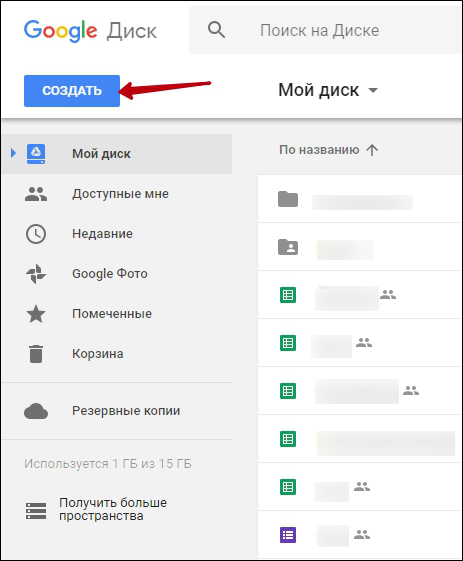
Ako trebate stvoriti tablicu, odaberite Google Sheets (Google tablice).
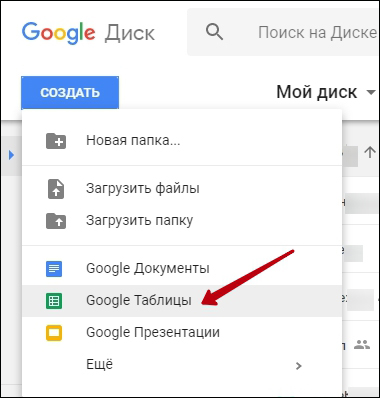
Na novoj kartici pojavit će se nova komponenta vašeg preglednika. Pronađite natpis bez naslove proračunske tablice (bezimena tablica) u gornjem lijevom kutu prozora. Kliknite na ovaj natpis da biste promijenili naziv novostvorenog elementa. Unesite novo ime i kliknite ENTER da biste potvrdili promjene.
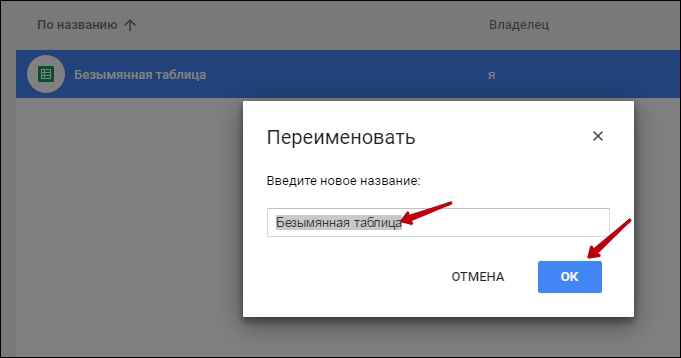
Sada je tablica na vašem Google računu i možete mu pristupiti u bilo kojem trenutku. Da biste otvorili dokument, samo idite na glavni odjeljak usluge i napravite dvostruko kliknite na desnu komponentu. To je sve, dokument je stvoren i možete raditi s njim dodavanjem potrebnih podataka u tablice ćelije.
VAŽNO. Gumb "Spremi" u Google Docs nije prisutan, očuvanje podataka će se izvoditi automatski prilikom izmjene.Korištenje predložaka spremni
Predložak je unaprijed strukturirano označavanje koje možete koristiti za brzo stvaranje novih dokumenata. Obično sadrži oblikovanje i stil, tako da možete uštedjeti puno vremena prilikom stvaranja novog projekta. Većina predložaka dizajnirana je posebno kako bi vam pomogla raditi s zasebnim vrstama komponenti. Na primjer, ovu priliku možete iskoristiti za brzo stvaranje glasačkog listića životopisa ili informacija.
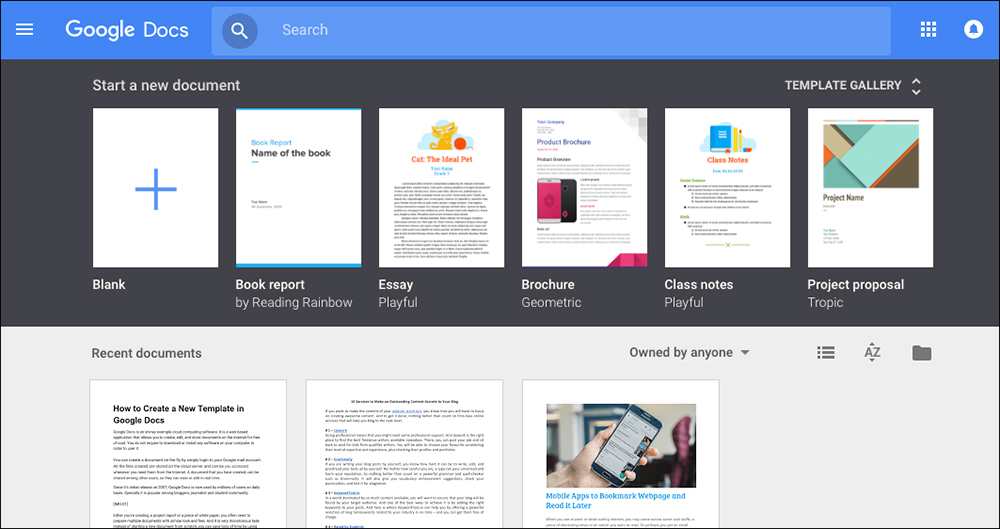
Veliki broj predložaka možete pronaći u galeriji predloška Google biblioteke. Nalazi se na Drive.Google.Com/predlošci. Da biste koristili predložak, učinite sljedeće.
- Idite na gornju adresu.
- Vidjet ćete predloške slomljene po kategorijama.
- Odaberite onu koja vam odgovara ili koju želite razmotriti bliže. Kliknite na njega.
- Stvorit će se nova komponenta koja sadrži ovaj predložak. Možete odmah početi raditi s njim, ispunjavajući ih vlastitim podacima, istovremeno održavajući oblikovanje instalirano za ovu datoteku.
- Ne zaboravite promijeniti ime elementa u svoje.
Stvaranje kopije potrebne datoteke
Možete stvoriti kopiju bilo koje datoteke za upotrebu njegovih podataka ili oblikovanja za drugi blok informacija. Za ovo:
- Otvorite glavnu stranicu Google Doksa.
- Odaberite element koji želite kopirati tako što ćete ga dvostruko kliknuti na njega.
- U gornjem izborniku odaberite datoteku - napravite kopiju (napravite kopiju).
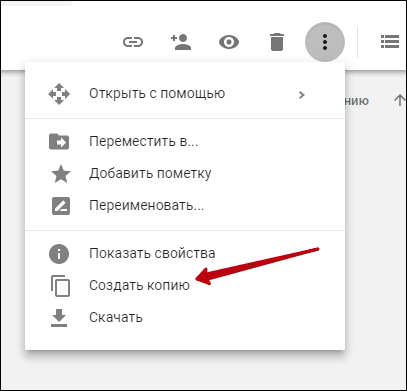
- Pojavit će se prozor, u njemu ćete biti pozvani da naznačite naziv novog elementa i mapu u kojoj ga treba sačuvati.
- Nadalje, možete raditi s ovim dokumentom, kao i s zasebnim elementom.
Preuzimanje kopije datoteke na računalo
- Otvorite glavnu stranicu Google Doksa.
- Otvorite željeni element s dvostrukim klikom mišem.
- U gornjem izborniku odaberite datoteku - preuzmite kao (preuzmi kako).
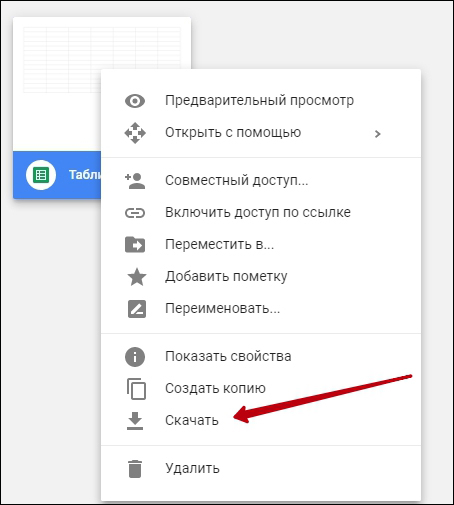
- Drugi će prozor ispasti, u njemu možete odabrati vrstu elementa u obliku od kojeg želite preuzeti trenutni dokument. To može biti Microsoft Word format i niz drugih formata. Za Google tablicu najprikladniji je Microsoft Excel format (.xlsx).
- Datoteka preuzima na vaše računalo. Možete ga otvoriti i raditi s njim na uobičajeni način. Ako je potrebno, možete ga ponovo učitati na poslužitelj pomoću jednostavnog povlačenja miša iz mape u prozor preglednika.
Postavke datoteka Google Docs
Možete konfigurirati brojne funkcije za svaku komponentu Google Dox, uključujući tablice. Moguće su sljedeće postavke.
- Dijelite (zajednički pristup). Možete navesti ljude koji će također moći raditi s navedenim podacima. Da biste to učinili, otvorite željenu komponentu i odaberite Datoteka - Dijelite (zajednički pristup). Pojavit će se prozor na kojem možete odrediti pravila pristupa, kao i specifične ljude koji će dobiti pristup podacima.
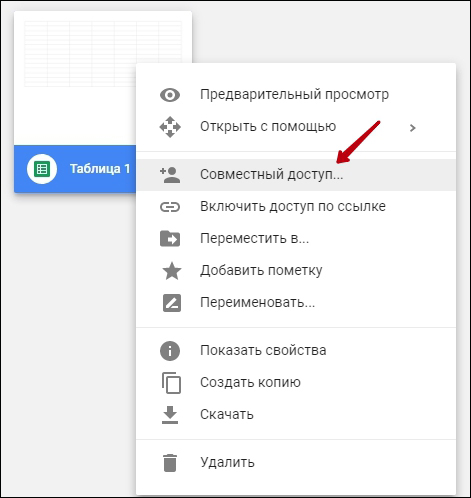
- Dodaj u moj pogon (dodaj na moj disk). Ako dobijete pristup informacijama o drugoj osobi na Google Doxu, možete koristiti ovu opciju za spremanje podataka na svoj disk.
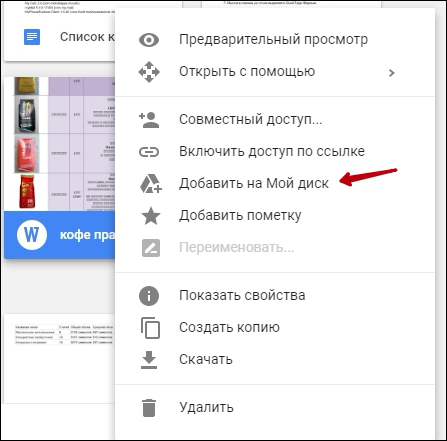
- Datoteka - pogledajte povijest revizije (pogledajte povijest promjena). Omogućuje vam da vidite koje su promjene u tablicama i drugim dokumentima napravili vi i drugi korisnici.
Zaključak
Usluga Google Drive vrlo je prikladan alat za korištenje datoteka, pružajući im pristup s bilo kojeg mjesta na kojem postoji Internet. U ovom se slučaju vaš rad sprema automatski. A mogućnost zajedničke uporabe i uređivanja informacija čini ovu uslugu neophodnom prijavom za kolektivni rad.
Važno je, usluga Google DOX -a potpuno je besplatna za sve korisnike, tako da možete ponuditi podatke za zajedničku upotrebu ne samo kolegama, već i rođacima i prijateljima.

